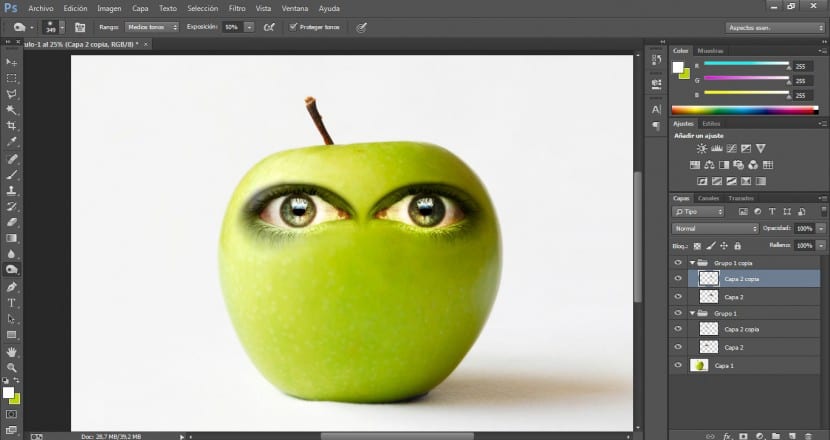En aquest tutorial veurem d'una manera molt senzilla com personificar una poma tenint en compte els aspectes essencials per crear una integració realista i professional. Per a això utilitzarem diferents documents: La imatge de la nostra illa, imatges per als diferents trets fàcils, una fotografia amb el full que corona a el personatge i d'altra banda utilitzarem una fotografia d'un cuc.
Les eines més importants per tirar endavant composicions d'aquest estil són: Las eines de selecció, les maneres de fusió, nivells, corbes, esborrany i dit si fos necessari. Comencem!
En primer lloc importarem la fotografia base sobre la qual treballarem, en aquest cas la nostra illa, encara que òbviament tu pots utilitzar l'element que vulguis per personificarlo, el mètode seria molt similar.
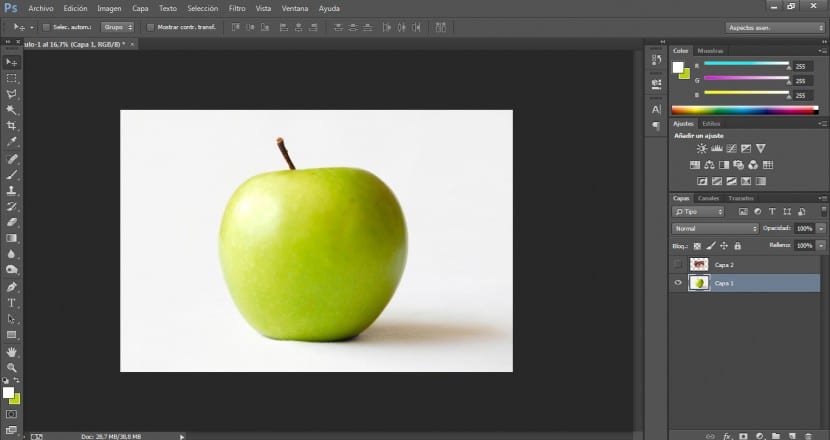
Tot seguit importarem l'ull amb el qual treballarem. Procurarem que tingui una gran resolució. Per aplicar els ulls, la boca i el nas jo em serviré de diferents fotografies.
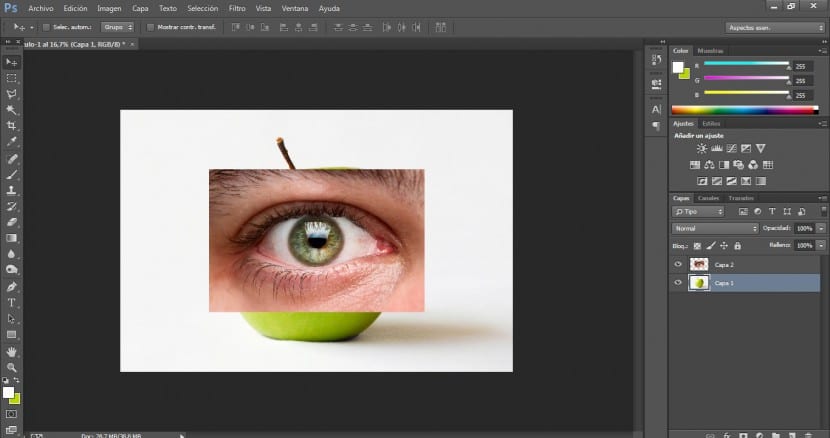
Ens anirem a una eina de selecció al menú d'eines i escollirem la que millor ens convingui. En aquest cas utilitzarem l'eina de selecció poligonal. Un cop haguem seleccionat els límits del nostre ull (incloent-hi les línies d'expressió), ens anirem a menú Selecció> Invertir i premerem la tecla Supr per eleminar l'àrea que no ens interessa.
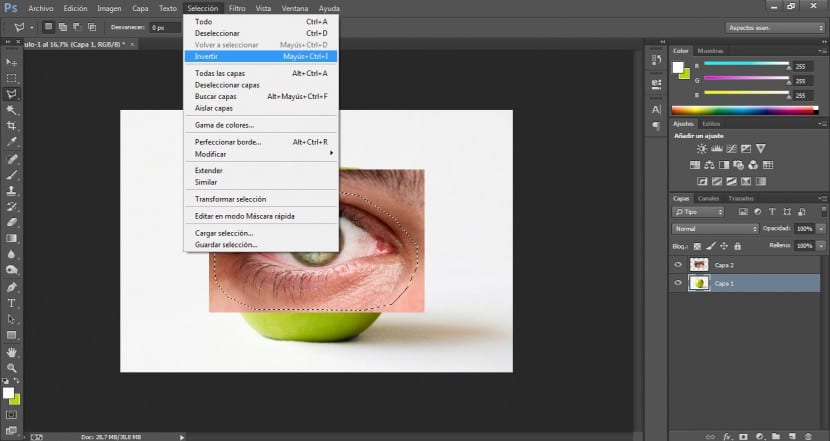
Ara treballarem en les il·luminacions i el contrast de nuestor ull. Anirem a menú Imatge> Configuració> Corbes.
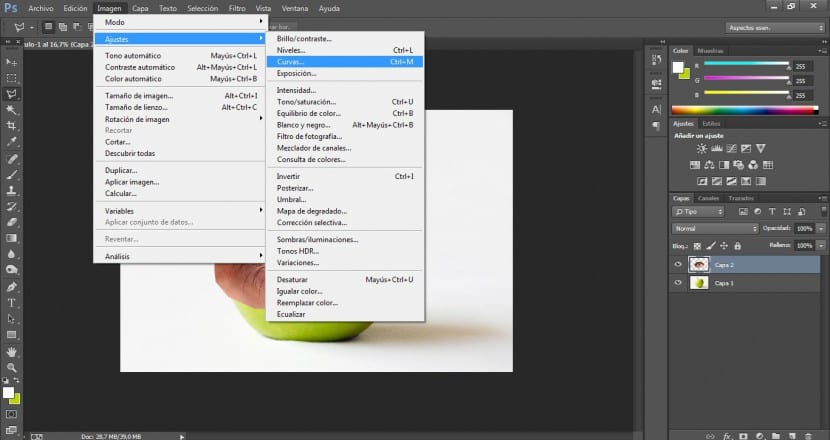
Buscarem la opció més encertada, pretenem destacar les zones de contrast per poder integrar la nostra imatge amb més facilitat a l'illa. En aquest cas li hem donat uns valors de 180 de sortida i 175 d'entrada, Encara que això depèn del teu projecte.
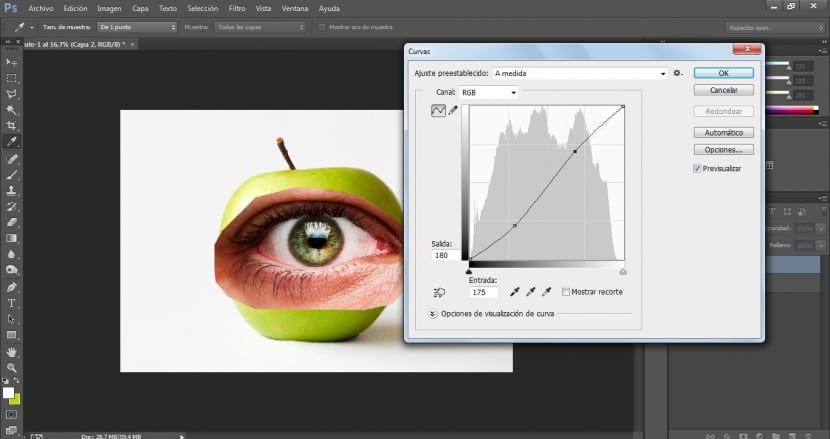
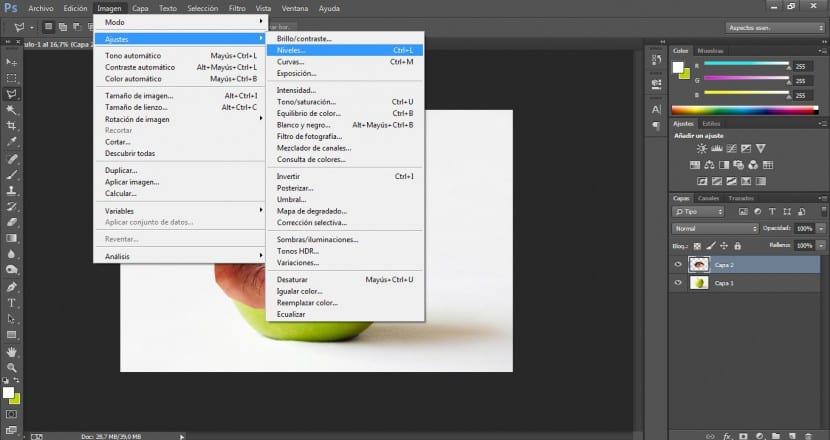
Ens anirem a menú Imatge> Ajustaments> Nivells. Buscarem la solució més encertada per destacar les zones més clares i les més fosques però tenint molta cura de no cremar la imatge. En aquest cas hem modificat els valors d'entrada en 7 / 1,15 / 226.
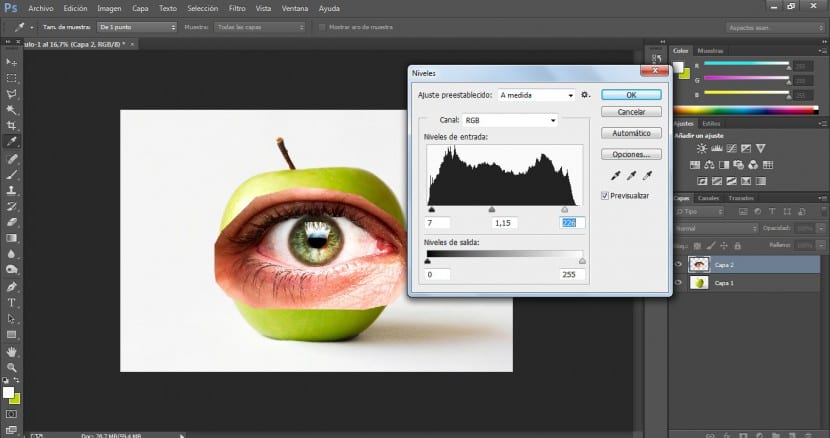
Amb l'eina Transformar (al menú Edició> Transformar o amb Ctrl + T) Modificarem la grandària i la disposició del nostre ull fins a quedar satisfets.
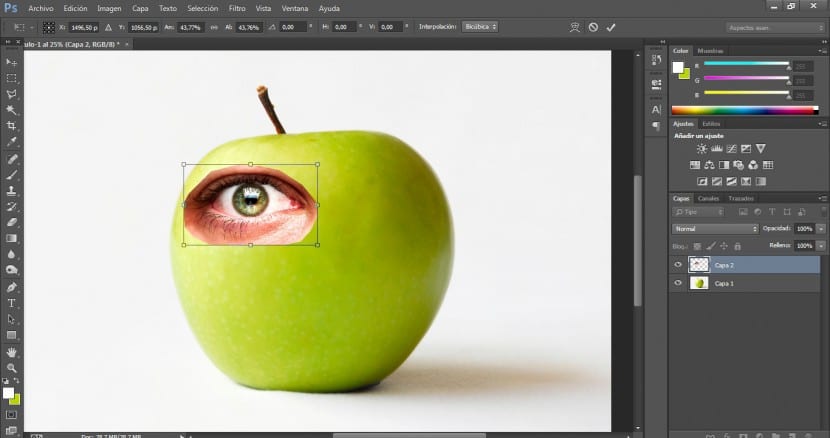
Una vegada que ho hàgim fet, ens anirem a la eina d'esborrany (E) i escollirem un pinzell molt difús, també modificarem la mida per poder treballar a l'escala més adequada. El que farem serà donar repassos als límits d'aquest ull amb l'objectiu de suavitzar i fer que es barregin d'una forma més suau amb la superfície de la poma.
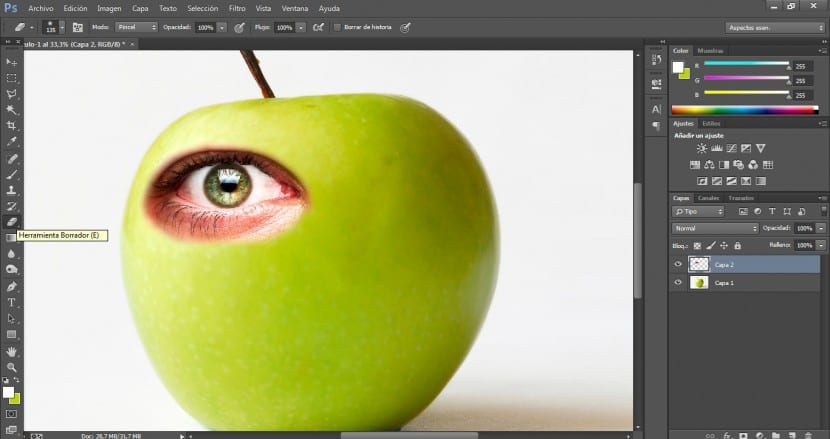
A continuació, al menú de capes (i tenint seleccionada la de l'ull) modificarem la manera de fusió escollint el manera Lluminositat.
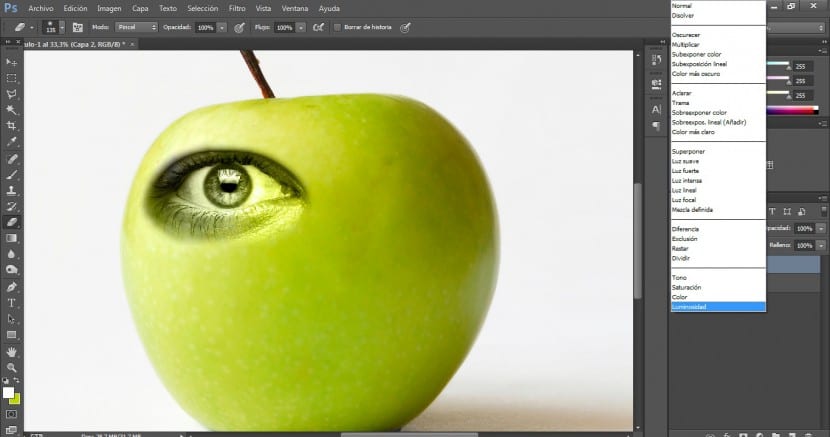
Un cop fet això, tornarem a utilitzar la eina d'esborrany i des d'una distància més curta perfeccionarem el tall.
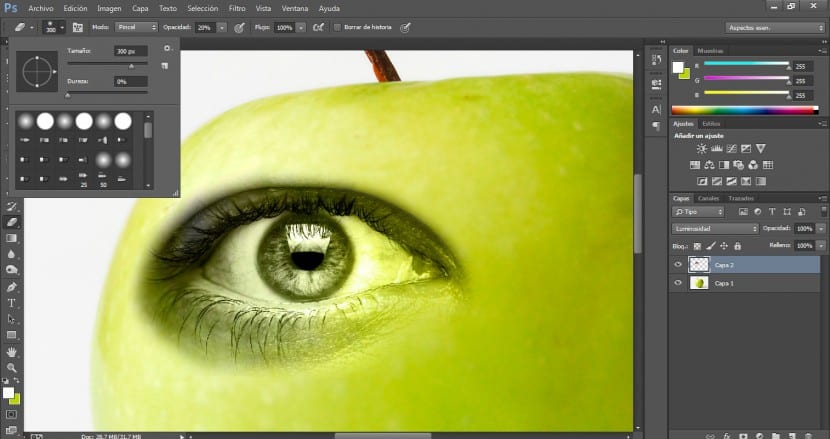
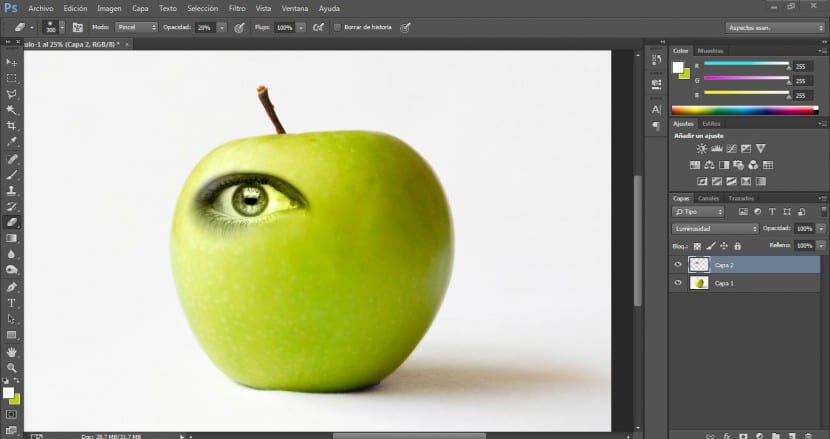
Com pretenem conservar els colors de l'interior de la conca de l'ull sense influir en la zona externa, el que farem serà duplicar la nostra capa de l'ull per treballar-hi i integrar-la amb l'original.
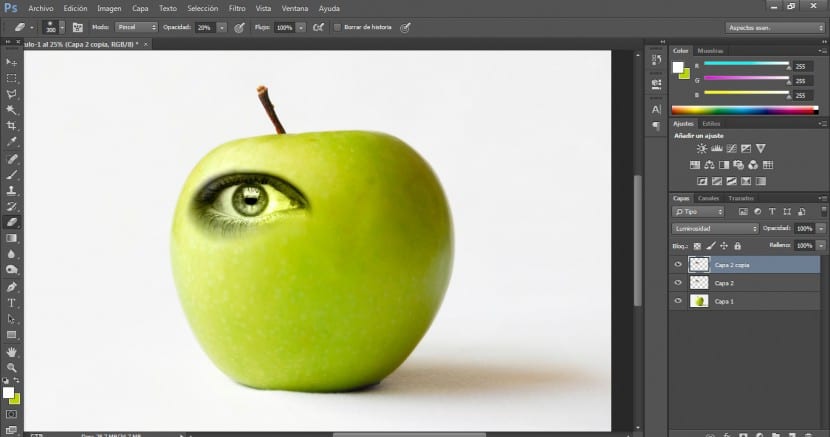
Li aplicarem una manera de fusió a aquesta capa en Normal.
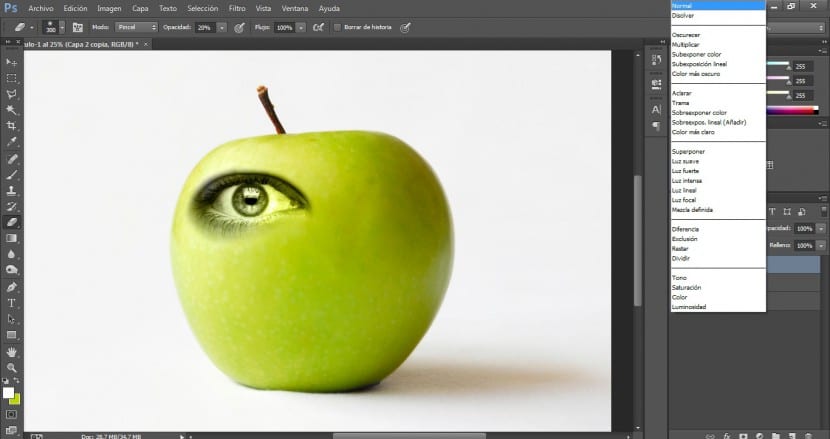
Ens anirem a una eina de selecció (en aquest cas l'eina de llaç magnètic) I seleccionarem la part desitjada.
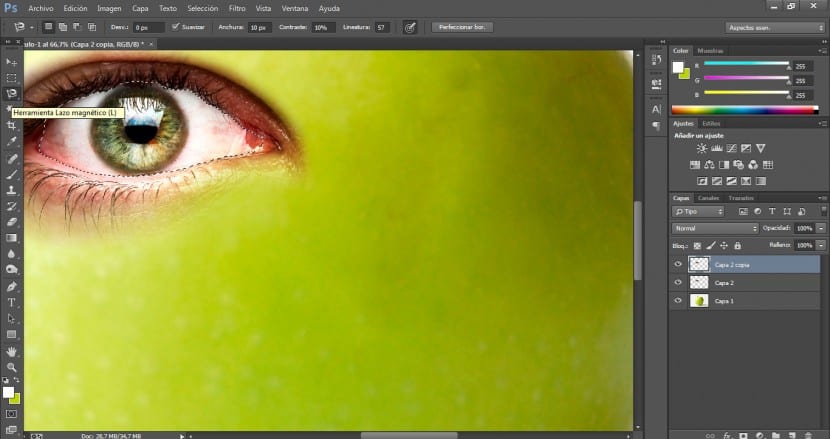
Afinarem aquesta selecció amb el llaç poligonal si cal afegint àrea seleccionada o restant (per afegir farem clic a Canviar a el mateix temps que seleccionem i per reduir farem clic a Alt a el mateix temps que seleccionem).
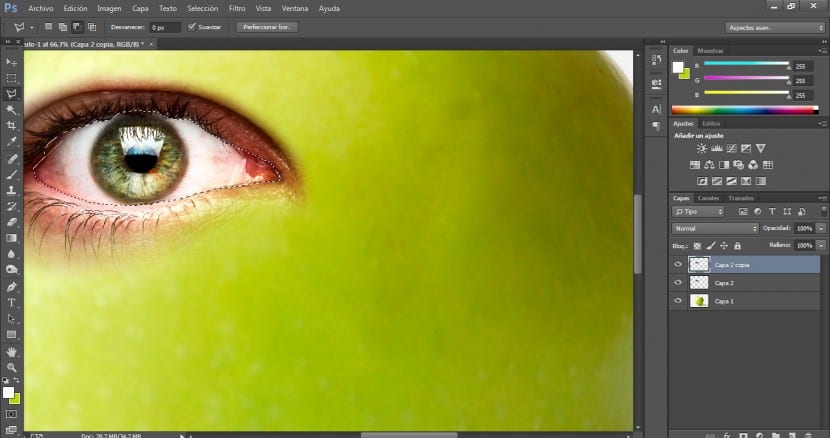
A continuació pulsareos sobre el menú Selecció> Invertir i eliminarem l'àrea externa que no ens interessa al botó Supr.
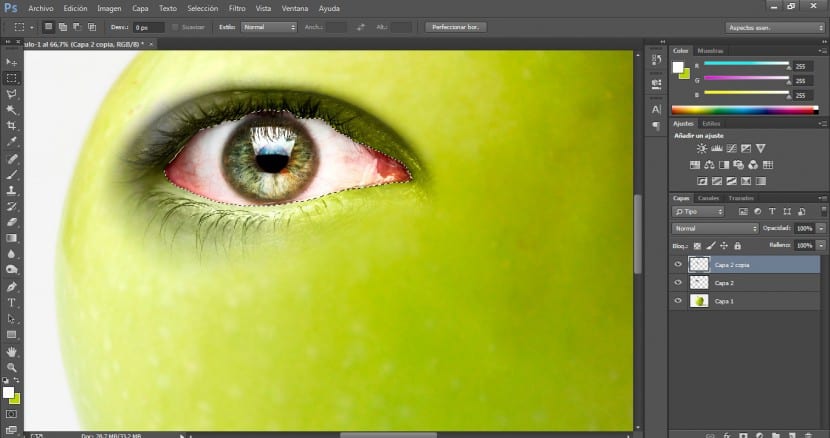
Perfecttionaremos aquesta integració entre les dues capes l'ull treballant amb la goma d'esborrar sobre la capa superior un mida de 300 i una opacitat de l'20%.
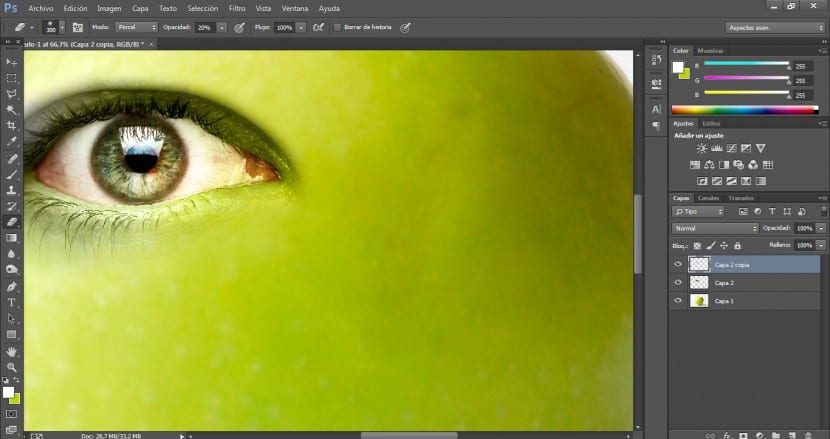
Seleccionarem les dues capes i en el panell de capes clicarem sobre el botó de crear grup nou.
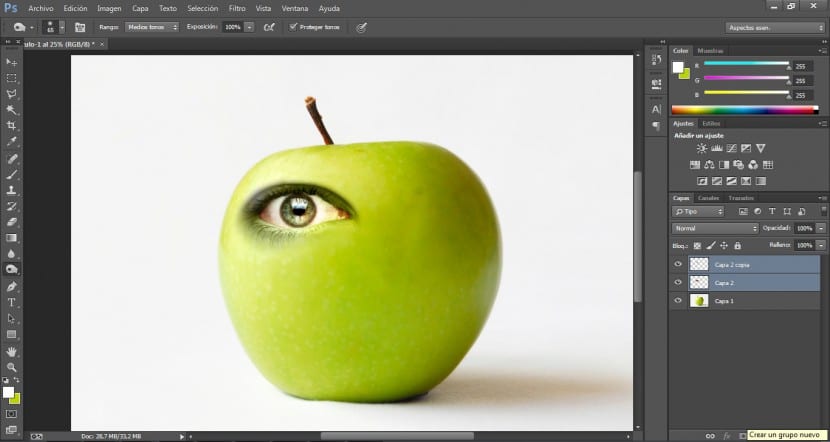
Se'ns crearà un grup i no tindrem més que arrossegar les nostres dues capes sobre la carpeta d'el nou grup i immediatament s'inclouran dins de la mateixa.
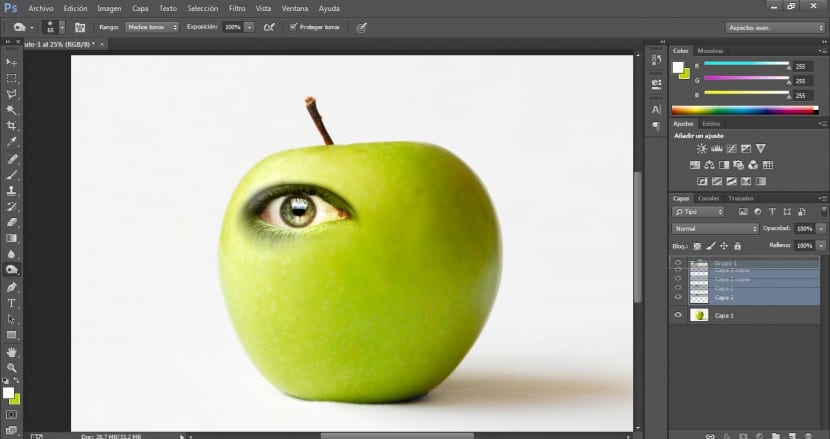
A continuació duplicarem el grup per tenir el nostre ull dret.
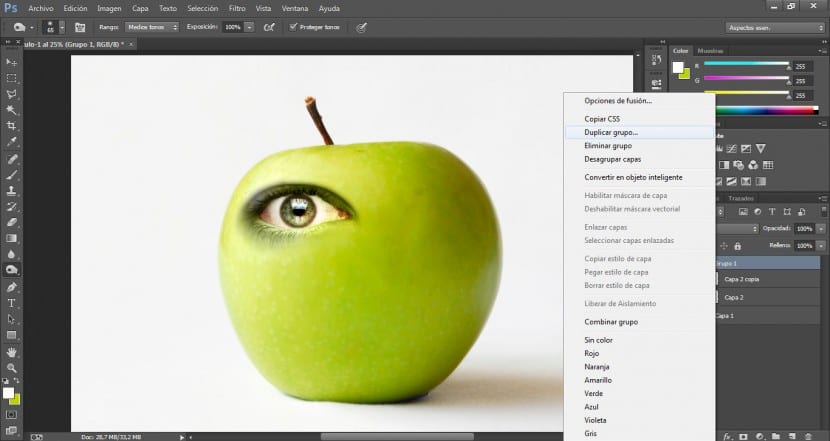
Tenint seleccionades les dues capes d'aquest nou grup, ens anirem a menú Edició> Transformar> Voltejar horitzontal.
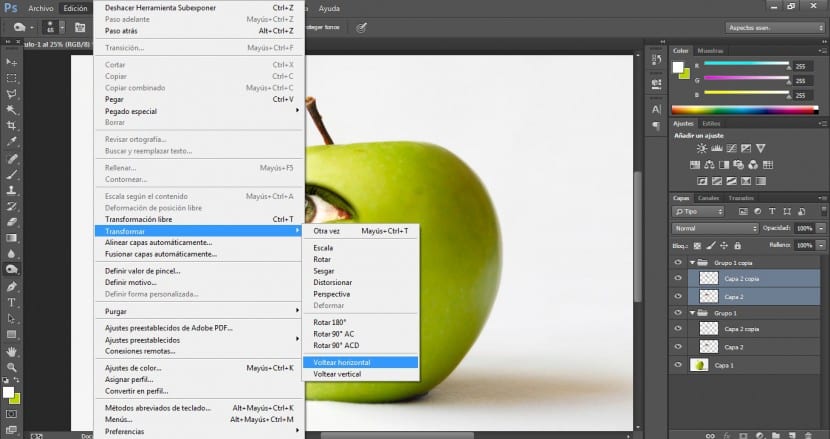
Amb el botó de arrossega el posicionarem a la zona més adequada.
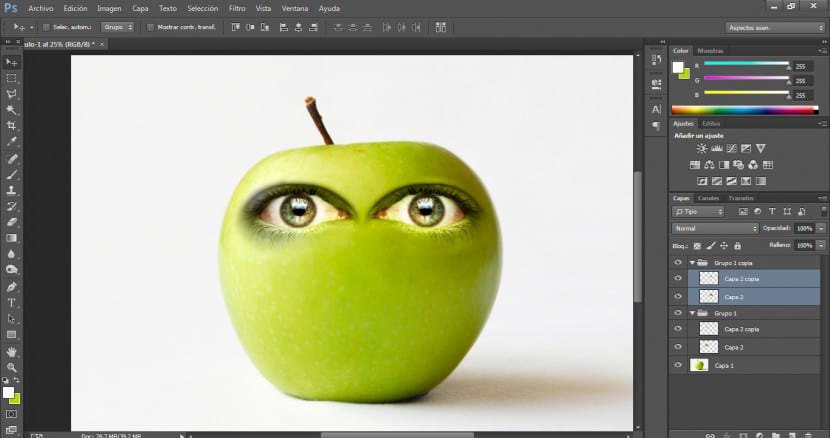
Perquè quedi molt més natural haurem de prestar atenció a les zones d'ombres i il·luminacions. Com pots veure a la zona dreta de la poma hi ha una àrea més fosca, ombrejada. Per igualar i integrar la superfície de l'ull dret, ens anirem a l'eina de subexposar i amb una opacitat d'un 50% una mida de pinzell de 350 i un pinzell molt difús començarem a repassar aquest àrea.
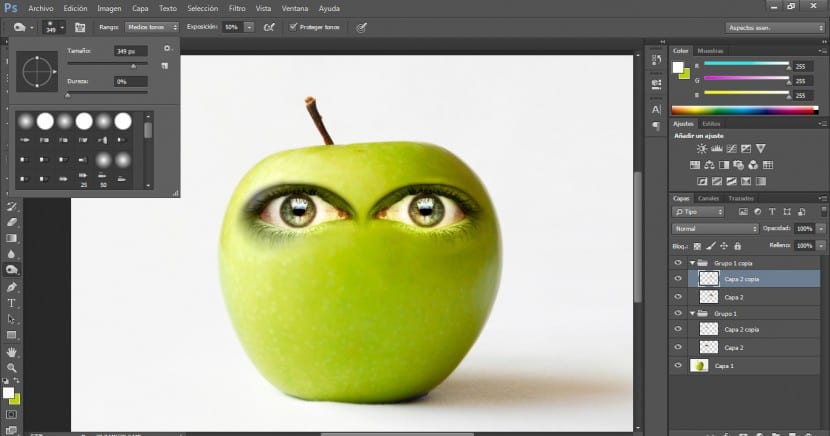
El resultat ha de ser alguna cosa així. Tingues en compte que els factors més importants perquè una integració d'aquest tipus sigui versemblant són la il·luminació, el contrasenya i les concordances de color entre tots els elements.